Wenn Sie von der SiV ein E-Mail-Exchange-Postfach unter sparkasse.immo oder lbs-immobilien.de gebucht haben, ergänzen Sie…

Fehler in Outlook Exchange Auto-Discover
Offenbar wurde das AutoDiscover-Verhalten mit einem der letzten Updates von Outlook durch Microsoft geändert, welches für die Verbindung von Outlook auf einen Exchange-Server verwendet wird. Hierbei versucht Outlook zuerst das Konto bei Office 365 zu finden. Dies schlägt aus verschiedenen Gründen jedoch häufig fehl.
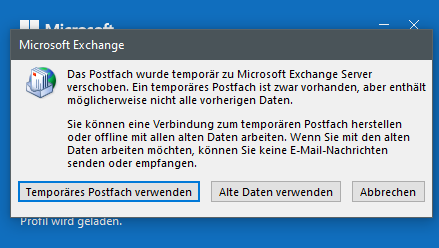
Dieses Verhalten hat Microsoft selbst in folgendem Artikel näher beschrieben:
https://support.microsoft.com/en-ph/help/2212902/unexpected-autodiscover-behavior-when-you-have-registry-settings-under
Leider ist derzeit, trotz intensiver Bemühungen, keine Änderung dieses Verhalten seitens Microsoft zu erwarten. Nachfolgend finden Sie einen “Workaround”, den unser technischer Dienstleister für das oben beschriebene Problem bereit hält.
HINWEIS: Gern unterstützen wir Sie beim Setzen dieses Eintrages durch folgende Anleitung. Bitte beachten Sie jedoch, dass wir für Änderungen auf dem Client und daraus eventuell entstehende Nebeneffekte leider keinen weiteren Support übernehmen können. Ebenfalls erfolgt für die Richtigkeit und Vollständigkeit keine Gewähr, da es sich hierbei um einen nicht offiziell unterstützten Workaround handelt.
Dieses Verhalten lässt sich durch Anlegen des folgenden DWORD32-Eintrags in der Registry verhindern:
Pfad für Outlook 2016 und Outlook 365: [HKEY_CURRENT_USER\Software\Microsoft\Office\16.0\Outlook\AutoDiscover]
Pfad für Outlook 2013: [HKEY_CURRENT_USER\Software\Microsoft\Office\15.0\Outlook\AutoDiscover]
Pfad für Outlook 2010: [HKEY_CURRENT_USER\Software\Microsoft\Office\14.0\Outlook\AutoDiscover]
Typ: DWORD32
Wertname: ExcludeExplicitO365Endpoint
Wert: 1
Basis: Hexadezimal
Alternativ können Sie hier auch eine .reg-Datei für die Eintragung der Registrierungswerte bereitgestellt.
Diese können Sie herunterladen, entpacken und ausführen um den notwendigen Eintrag zu setzen.
Nach Anlage dieses Registry Eintrages und einem Neustart des Gerätes sollte der Fehler nicht mehr auftreten.
Einen Registrierungseintrag erstellen Sie in Windows 10 wie folgt:
Öffnen Sie den Registrierungseditor:
>Navigieren Sie hier in den entsprechenden Ordner Ihrer Version, z.B. HKEY_CURRENT_USER\Software\Microsoft\Office\16.0\Outlook\AutoDiscover (für Outlook 2016)
Klicken Sie nun im rechten Fenster mit der rechten Maustaste und wählen Sie Neu -> DWORD-Wert 32bit aus:
Und tragen Sie den Namen “ExcludeExplicitO365Endpoint” ein.
Klicken Sie diesen nun doppelt an um ihn zu öffnen und tragen Sie den Wert 1 ein:
Speichern Sie dies nun über “Ok” und starten Sie das Gerät im Anschluss neu.
Gegebenenfalls muss nach dem Neustart ein neues Outlook Profil angelegt werden, sofern der Fehler noch vorhanden ist.


